Com o tempo, testei diversos aplicativos no Android e selecionei aqueles que realmente fazem a diferença no meu dia a dia. Abaixo, compartilho algumas dicas sobre os apps que mais uso e como eles podem melhorar sua experiência com o celular.
1. Comunicação: WhatsApp e Telegram
Essenciais para troca de mensagens, chamadas e envio de arquivos. O Telegram tem a vantagem de oferecer mais privacidade e armazenamento em nuvem ilimitado.
2. Música: Spotify e Eon Player
- Spotify: Minha principal escolha para streaming de músicas e podcasts.
- Eon Player: Excelente opção para ouvir músicas baixadas, com uma interface bonita e equalizador de qualidade.
3. Plataformas de Anúncios
Uso regularmente para pesquisa de produtos, imóveis e veículos:
- Webmotors (compra e venda de carros)
- VivaReal e Zap (busca de imóveis)
- Quinto Andar (aluguel sem fiador)
- OLX e Mercado Livre (compra e venda de diversos itens)
4. Segurança: Kaspersky
Para proteção contra vírus e malwares, o Kaspersky tem um ótimo desempenho, garantindo segurança sem comprometer o desempenho do celular. Ele também conta com uma VPN gratuita que você pode habilitar quando tiver que usar uma rede Wi-Fi pública.
5. Redes Sociais: LinkedIn, Facebook, Instagram e Messenger
- LinkedIn: Para conexões profissionais.
- Facebook e Instagram: Para acompanhar conteúdos e interagir com amigos.
- Messenger: Para conversas diretas sem precisar do Facebook.
6. Jogos Educativos
Se você gosta de aprender brincando, recomendo:
- Lumosity: Jogos que ajudam a treinar o cérebro.
- Xadrez: Vários apps disponíveis para aprimorar estratégias.
- Duolingo: Para aprender novos idiomas de forma prática e divertida.
7. Ferramentas Financeiras
- Calculadora do Cidadão: Para simular juros, financiamentos e inflação.
- Droid48: Um emulador da clássica calculadora HP 48 para quem precisa de cálculos avançados.
8. Mobilidade e Transporte
- Apps de Táxi: Uber, 99 e inDrive.
- Apps de Transporte Público: CittaMobi e Moovit ajudam a planejar rotas e horários.
- Apps de Viagem: Waze para navegação em tempo real e Buser para viagens rodoviárias econômicas.
9. Comida: iFood
O iFood facilita pedidos de refeições com promoções e opções variadas.
10. Produtividade e Organização
- Microsoft To Do: Gerenciador de tarefas simples e eficiente.
- Google Keep: Para anotações rápidas.
- Google Agenda: Para organizar compromissos e eventos.
- Trello: Ideal para gerenciar projetos e tarefas em equipe.
- WhatsApp Business: Excelente para quem usa o WhatsApp profissionalmente, permitindo respostas automáticas e organização de contatos.
11. Apps de Trabalho
- Dual Space Pro: Permite usar duas contas do mesmo app simultaneamente.
- M365 Copilot: Assistente para otimizar produtividade no pacote Microsoft 365.
- CamScanner: Para digitalizar documentos com facilidade.
- Easy Message: Para enviar mensagens no WhatsApp sem precisar salvar números.
- ChatGPT: Para consultas e auxílio em diversas tarefas.
12. Segurança e Privacidade
Exemplos de Gerenciadores de Senhas, serviços de E-mail privados e VPN:
- Authy: Aplicativo para autenticação em dois fatores (2FA).
- Bitwarden: Gerenciador de senhas e autenticação em dois fatores.
- Tuta Mail: Privacidade garantida com e-mail criptografado.
- Proton Mail: E-mail seguro e criptografado.
- Proton VPN: Para navegação anônima e segura.
Exemplos de Navegadores Padrão Seguros e Privados:
- Brave: Navegador rápido com bloqueio de anúncios e privacidade.
Extra: Como Bloquear Anúncios no Google Chrome no Celular
Se você quer remover anúncios de aplicativos e sites no Chrome, siga este passo a passo:
- Vá até Configurações do celular.
- Selecione Mais Configurações de Conexão.
- Toque em DNS Privado.
- Altere de Automático para Outro e digite:
dns.adguard.com.
Isso bloqueia anúncios em aplicativos e sites. Caso tenha problemas no Wi-Fi, basta voltar para a opção Automático.
Como Fazer um Backup do Android no PC Windows
Para o usuário que tem seu computador com sistema Windows, tudo fica mais fácil. O sistema tem integração direta com o Android.
- Conecte seu Android via USB no PC.
- Na tela de opções que irá aparecer no celular, selecione “Transferência de arquivos”.
- Feito isso, o armazenamento do celular ficará disponível no Windows.
- Basta copiar todo o conteúdo que for de interesse e colar em uma pasta no PC.
Conclusão
Esses aplicativos melhoraram bastante minha experiência no Android. Espero que essas dicas ajudem você a encontrar novas formas de otimizar o uso do seu celular!
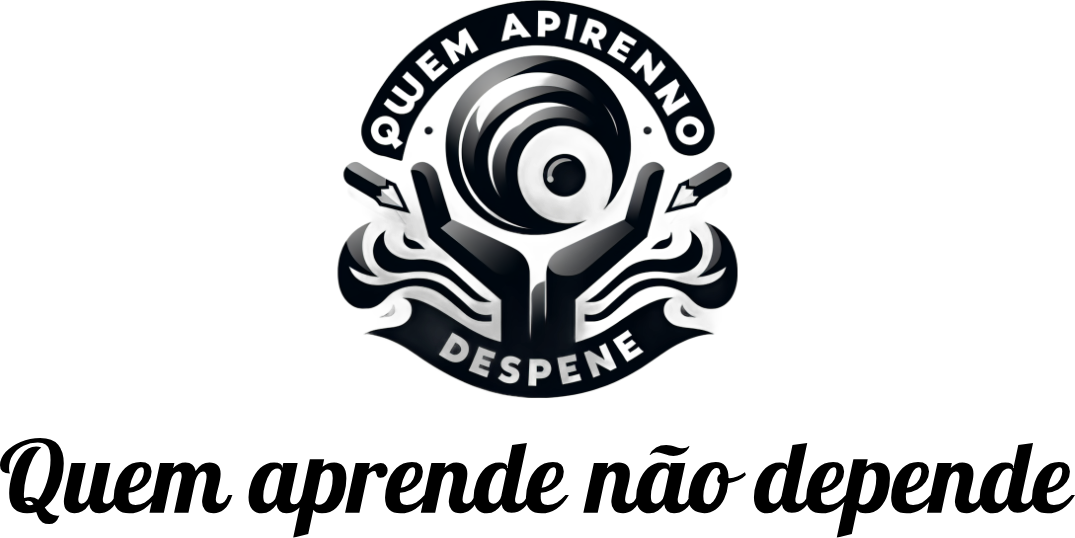

Deixe um comentário